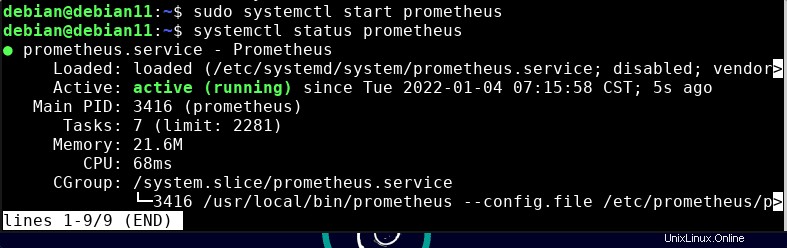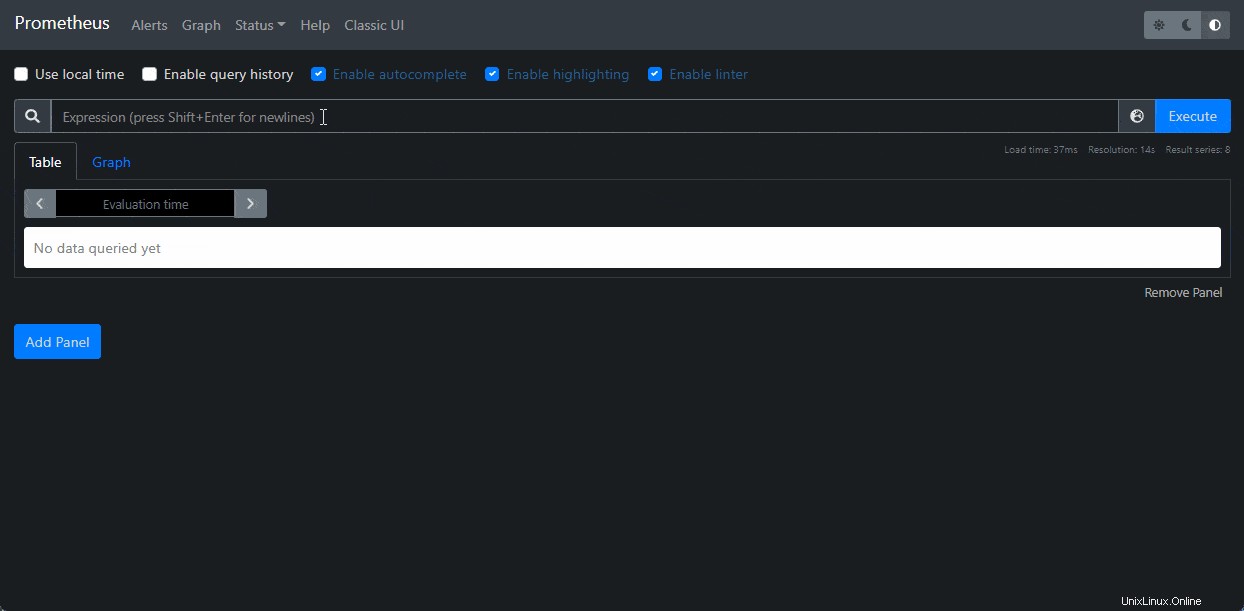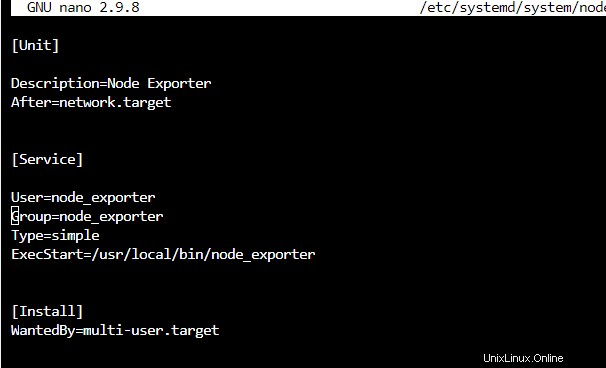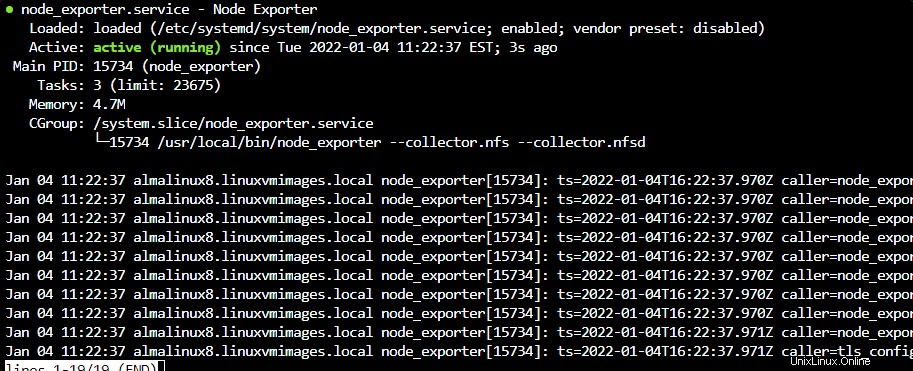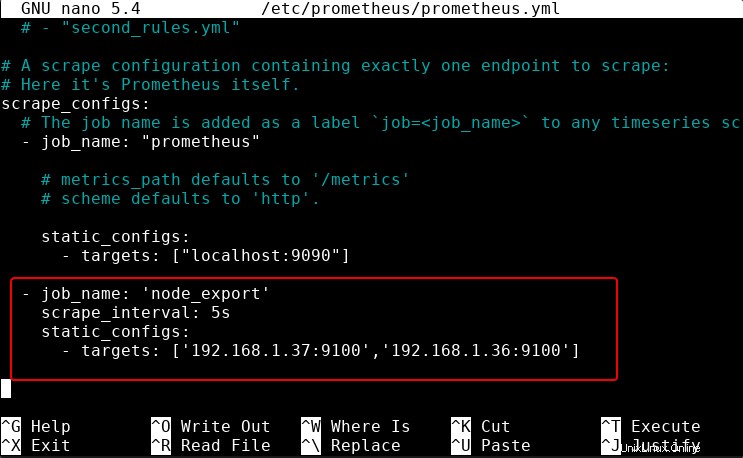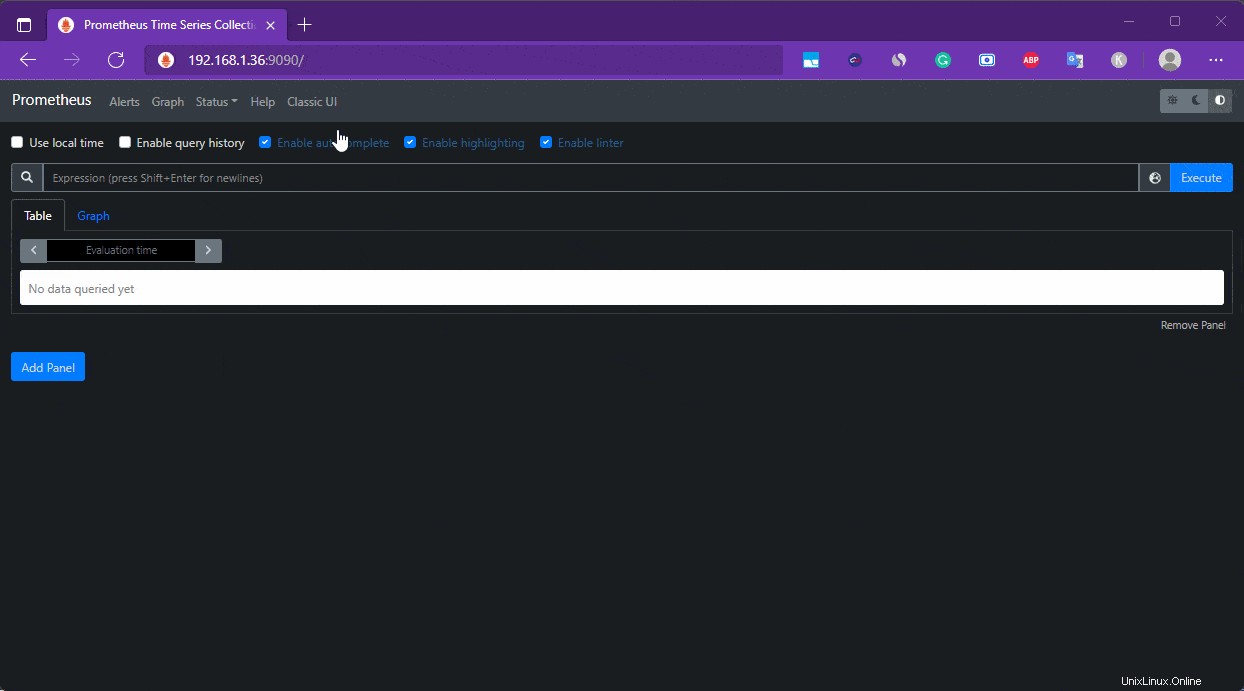Prometheus adalah solusi pemantauan sistem yang kuat yang memiliki database deret waktu. Di sini, di tutorial ini, kita belajar cara menginstal Prometheus di Debian 11 Bullseye Linux.
Gagasan utama di balik penerapan Prometheus adalah untuk mendapatkan lingkungan, pemantauan khusus, peringatan, dan sistem tren. Di dunia saat ini di mana perusahaan menghadapi kesulitan dalam mengonfigurasi dan mengendalikan banyak sistem; ada alat pemantauan Prometheus, dengan solusi konfigurasi universal, perusahaan dapat secara mandiri memprogram dan juga mendokumentasikan kode kontrol untuk masing-masing teknologi kontrol (sistem operasi, PLC, level I / O, dll.).
Keuntungan utama menggunakan Prometheus:
- Menurunkan kerumitan perencanaan proyek
- Hemat waktu dan tenaga dengan mengotomatiskan berbagai hal
- Beberapa mode untuk memvisualisasikan data.
- Browser ekspresi bawaan, integrasi Grafana, dan bahasa template konsol.
- Izinkan menjembatani data pihak ketiga
- PromQL memungkinkan pemotongan dan pemotongan data deret waktu yang dikumpulkan
- Sistem Peringatan
- Prometheus mencatat dan mendokumentasikan masing-masing strategi kontrol
- Keahlian yang komprehensif tidak lagi diperlukan untuk implementasi, commissioning, atau penerapan.
- Semua standar dapat dikelola secara terpusat, apa pun pabrikan dan jenis perangkatnya.
Langkah-langkah untuk menginstal Prometheus di Debian 11 Bullseye Linux
Pemberi langkah di sini dilakukan pada Debian 11 namun dapat digunakan untuk Debian 10 Buster, Ubuntu 20.04, atau 22.04 Linux.
1. Tambahkan pengguna sistem baru
Alih-alih menginstal Prometheus di bawah pengguna kami saat ini, kami membuat pengguna sistem baru untuk membatasi beberapa hak.
Mari kita tambahkan grup bernama Prometheus:
sudo groupadd --system prometheus
Sekarang, tambahkan pengguna dan tetapkan ke grup yang dibuat di atas tanpa hak masuk.
sudo useradd -s /sbin/nologin --system -g prometheus prometheus
2. Buat direktori pengguna untuk Prometheus
Buat beberapa folder tempat kita akan menyimpan file yang diperlukan untuk menjalankan Prometheus.
sudo mkdir /etc/prometheus
sudo mkdir /var/lib/prometheus
3. Unduh Prometheus Monitoring untuk Debian 11
Terlepas dari instalasi Docker yang mudah digunakan, biner Prometheus juga tersedia dalam format arsip untuk diunduh dan diinstal untuk digunakan di Debian atau Linux lainnya. Untuk versi terbaru, pengguna dapat mengunjungi laman unduhan situs webnya. atau gunakan metode baris perintah:
curl -s https://api.github.com/repos/prometheus/prometheus/releases/latest|grep browser_download_url|grep linux-amd64|cut -d '"' -f 4|wget -qi -Setelah file ada di sistem Anda, ekstrak file tersebut:
Catatan :Ganti Prometheus-2.32.1.linux-amd64 file dengan versi yang telah Anda unduh.
Untuk membuat daftar semua file di direktori saat ini:
lstar -xvf prometheus-2.32.1.linux-amd64.tar.gzPindahkan file hasil ekstrak ke direktori yang telah kita buat:
sudo mv prometheus-2.32.1.linux-amd64 /etc/prometheusSekarang berikan izin direktori kepada pengguna Prometheus yang dibuat:
sudo chown prometheus:prometheus /etc/prometheussudo chown prometheus:prometheus /var/lib/prometheussudo chown -R prometheus:prometheus /etc/prometheus/consolessudo chown -R prometheus:prometheus /etc/prometheus/console_libraries
4. Konfigurasikan file dan skrip Prometheus
Mari konfigurasikan beberapa skrip dan alatnya dengan menyalinnya di direktori bin pengguna sistem.
sudo cp /etc/prometheus/prometheus /usr/local/bin/sudo cp /etc/prometheus/promtool /usr/local/bin/
5. Instal Layanan Prometheus Systemd di Debian 11
Setelah semua penyiapan dan konfigurasi di atas selesai untuk menyiapkan Prometheus di Debian atau Ubuntu, mari buat file layanan Systemd untuk alat Pemantauan ini, sehingga dapat dimulai dan dijalankan secara otomatis di latar belakang sebagai layanan sistem.
Buat file, jika nano tidak maka Anda bisa mendapatkannya –
sudo apt install nano -ysudo nano /etc/systemd/system/prometheus.serviceCopy-paste baris yang diberikan dalam file:
[Unit]Description=PrometheusDocumentation=https://prometheus.io/docs/introduction/overview/Wants=network-online.targetAfter=network-online.target[Service]User=prometheusGroup=prometheusType=simpleExecStart=/usr /local/bin/prometheus \--config.file /etc/prometheus/prometheus.yml \--storage.tsdb.path /var/lib/prometheus/ \--web.console.templates=/etc/prometheus/consoles \--web.console.libraries=/etc/prometheus/console_libraries[Install]WantedBy=multi-user.targetSimpan file dengan menekan Ctrl+O , tekan tombol Enter kunci, lalu gunakan Ctrl+X untuk keluar dari file.
6. Mulai dan aktifkan Prometheus
Setelah file layanan dibuat, mari kita mulai layanan di latar belakang juga mengaktifkannya untuk menjalankannya secara otomatis dengan boot sistem atau ketika macet.
sudo systemctl daemon-reloadsudo systemctl aktifkan --now prometheusPeriksa status layanan:
systemctl status prometheus
7. Akses antarmuka web
Karena kami telah mengonfirmasi bahwa layanan layanan pemantauan ini berhasil berjalan di sistem kami, mari akses antarmuka webnya.
Buka browser apa pun yang dapat mengakses alamat IP Debian 11 atau server Linux serupa lainnya yang Anda gunakan.
Arahkan ke
http://server-ip-address:9090Catatan :Ganti,
server-ip-addressdengan alamat IP sebenarnya dari Server Anda. Juga, pastikan 9090 terbuka di firewall:sudo ufw izinkan 9090
8. Telusuri metrik dan temukan Grafik
Setelah mengikuti langkah-langkah sebelumnya, Anda sudah memiliki antarmuka Web Prometheus. Sekarang, di kotak pencarian ketik "metrik" yang ingin Anda cari. Ketahui lebih banyak tentangnya di Dokumentasi resmi .
9. Cara menginstal Node_exporter Prometheus di Linux
Pantau perangkat keras sistem Linux lainnya dengan menyiapkan Prometheus Node Exporter di perangkat tersebut.
Nah, sejauh ini kita hanya menginstal server , sedangkan untuk mendapatkan metrik dari sistem target lainnya kita harus mendeklarasikan alamat IP mereka di prometheus.yml file untuk mendapatkan metrik dari sistem sumber. Kita lihat nanti di sini.
Katakanlah kita memiliki Lima sistem dalam jaringan untuk dipantau.
Pertama, instal Node_Exporter di kelima sistem Linux yang ingin Anda pantau dengan mengirimkan metriknya ke server Prometheus. Di mana, Pengekspor Node dimaksudkan untuk mengekspor metrik mesin dengan cara yang sama seperti eksportir lain yang tersedia untuk server yang berjalan dengan MySQL, haproxy_exporter, graphite_exporter, dan banyak lagi.
Oleh karena itu, kita perlu menyiapkan Node_Exporter untuk mengumpulkan metrik menggunakan perintah yang diberikan; itu akan sama untuk semua Linux apakah berbasis RPM atau Debian.
1. Unduh Pengekspor Node
curl -s https://api.github.com/repos/prometheus/node_exporter/releases/latest| grep browser_download_url|grep linux-amd64|cut -d '"' -f 4|wget -qi -2. Ekstrak file yang diunduh:
tar -xvf node_exporter-*.linux-amd64.tar.gz3. Pindahkan file layanan eksportir Node ke bin:
sudo mv node_exporter-*.linux-amd64/node_exporter /usr/local/bin/4. Buat pengguna untuk menjalankan layanan Pengekspor Node
sudo useradd -rs /bin/false node_exporter5. Buat file layanan Systemd:
Untuk menjalankan pengekspor Node sebagai layanan sistem latar belakang, buat file layanan:
sudo nano /etc/systemd/system/node_exporter.serviceSalin dan tempel baris berikut:
[Unit]Description=Node ExporterAfter=network.target[Service]User=node_exporterGroup=node_exporterType=simpleExecStart=/usr/local/bin/node_exporter[Install]WantedBy=multi-user.target
Simpan file- Ctrl+O tekan tombol Enter kunci, dan keluar – Ctrl+X .
Catatan :Jika Anda menggunakan RedHat, AlmaLinux, Rocky Linux, atau yang serupa dengan mesin Target untuk menghapus metrik, maka setel SELinux terlebih dahulu ke mode permisif.
sudo setenforce permisif
6. Mulai dan aktifkan layanan
Sekarang, biarkan berjalan di latar belakang:
sudo systemctl daemon-reloadsudo systemctl aktifkan --now node_exporterPeriksa Status:
systemctl status node_exporter
7. Buka port 9100 di firewall
1. Untuk Debian atau Ubuntu
sudo ufw izinkan 91002. F0r Redhat, AlmaLinux, Rocky Linux, dan sistem berbasis RPM lainnya:
sudo firewall-cmd --zone=public --add-port=9100/tcp --permanentsudo firewall-cmd --reload
7. Tambahkan alamat IP mesin Target di Server prometheus.yml
Sekarang, akses kembali server Debian atau Ubuntu Anda yang menjalankan baris perintah server Prometheus dan edit file YML-nya.
Katakanlah Anda memiliki lima sistem untuk monitor menggunakan Prometheus kemudian edit file YML nya yaitu:
sudo nano /etc/prometheus/prometheus.ymlDan di akhir file tambahkan
- job_name:'node_exporter_metrics' scrape_interval:5s static_configs:- target:['192.168.1.37 :9100','192.168.1.36 :9100','192.168.1.37 :9100']Di Target, tambahkan alamat IP dalam format mesin tertentu yang ingin Anda pantau.
Simpan file dengan menekan Ctrl+O , tekan tombol Enter , untuk keluar dari Ctrl+X .
1. Cek Prometheus YMKL valid atau tidak
Sekarang untuk mengonfirmasi apakah file YML yang telah kita edit valid tanpa kesalahan sintaks.
promtool periksa konfigurasi /etc/prometheus/prometheus.yml
2. Mulai ulang Server Prometheus
sudo systemctl restart prometheusJuga, jangan lupa untuk memeriksa status layanan:
systemctl status prometheus
8. Pantau mesin target di UI web Prometheus
Masuk ke web interface, untuk itu buka kembali browser dan arahkan ke
http:server-ip-adderess:9090/targets
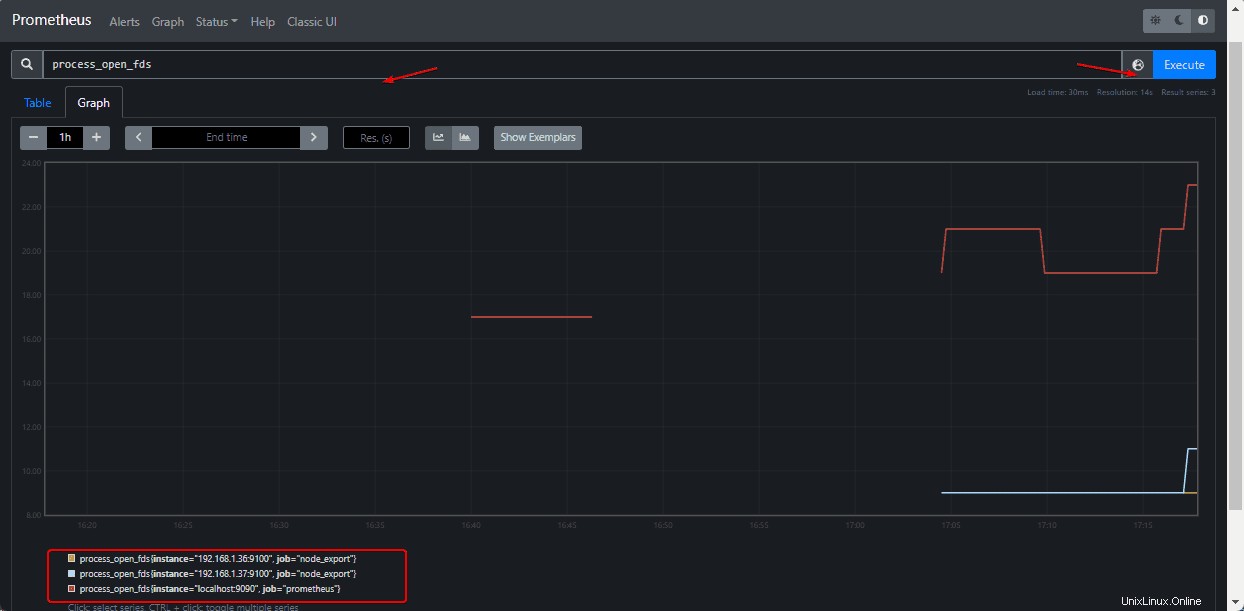
Sekarang, Anda dapat mulai memantau dan menghapus metrik dari semua mesin Target Linux yang ditambahkan. Jadi, ini adalah tutorial singkat tentang menyiapkan server Prometheus di Debian 11 bullseye bersama dengan mesin Target untuk mengambil data metrik.
Cara menginstal Unrar Debian 11 Bullseye atau 10 Buster Linux Cara menginstal Sudo di Debian atau Ubuntu LinuxDebian